1、添加元器件
圖1-1是打開Multisim軟件之后的示意圖。
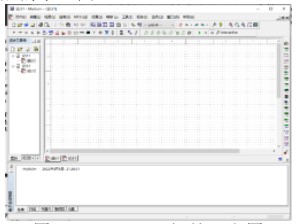
圖1-1 Multisim初始示意圖
使用快捷鍵【ctrl+W】可以快速打開元器件選擇界面,如圖1-2所示:
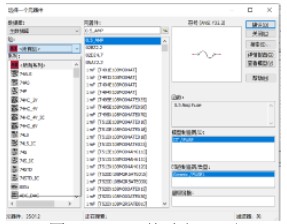
圖1-2 元器件選擇界面
在【數據庫】中選擇【主數據庫】
第一步:
在【組】中選擇【Sources】,并選擇【POWER_SOURCES】,在【元器件】中選擇電源模塊:
1、【DC_POWER】*2;
2、【GROUND】*2;
第二步:
在【組】中選擇【Basic】,并選擇【RESISTOR】,在【元器件】中選擇電阻:
3、【20k】*1;
4、【100】*1;
第三步:
在【組】中選擇【Transistors】,并選擇【BJT_NPN】,在【元器件】中選擇三極管:
5、【2N1711】*1;
2、繪制仿真電路圖
總共選擇元器件如下:
1、【DC_POWER】*2;
2、【GROUND】*2;
3、【20k】*1;
4、【100】*1;
5、【2N1711】*1;
在繪制界面將各個元器件按圖1-3所示連接好。
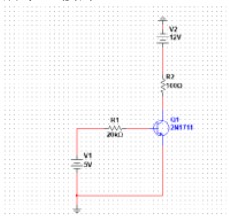
圖 1-3 仿真電路
3、進行仿真測試
電路繪制完畢后,下面要利用Multisim獲得一個關于Vce和Ic關系曲線,單擊Multisim工具欄的分析按鈕,如圖1-4所示:

圖1-4 點擊仿真按鈕
選中其中的仿真功能,并選擇【Analyses and Simulation】,其界面如圖1-5所示:
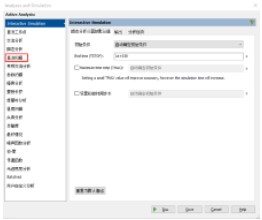
圖1-5 仿真菜單界面
在【Analyses and Simulation】界面中選擇【直流分析】,如圖1-6所示,在分析參數的標簽欄中的【源1】選擇【V2】,并把起始值設置為0V,而終止值設置為12V,同時增量設置為0.2V,這個設置是讓圖1-3所示電路的電源V2的電壓以0.2V為間隔,從0V開始向12V逐漸增大,電源V2的電壓逐漸增大,也就是三極管Q1的集電極-發射極間電壓Vce不斷增大。
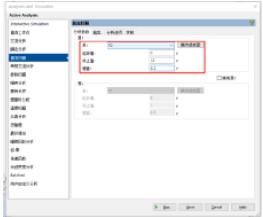
圖1-6 分析參數界面顯示圖
接下來,為了獲得Vce與Ic的關系,還需要把圖1-6所示的直流分析設置對話框的輸出變量標簽欄中把三極管Q1的c極電流Ic作為輸出,方法是單擊【輸出】標簽欄,選擇所有變量中【I(Q1[Ic])】添加到用于分析的變量,選擇完畢后點擊【Save】。
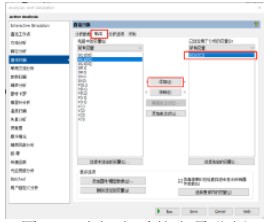
圖1-7 選擇合適的變量分析
單擊工具欄中仿真【開始按鈕】,如圖1-8所示:

圖1-8 單擊仿真開始
那么Multisim將會生成一個如圖1-9所示的Ic-Vce的關系曲線圖。
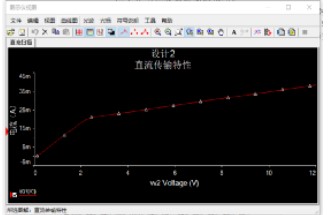
圖1-9 三極管Ic-Vce曲線圖
這個曲線圖顯示了三極管的截止、飽和和放大的三個狀態。
審核編輯:劉清
